Ihr könnt Linux mit eurem Google-Konto verbinden, um aus dem Dateimanager heraus bequem auf eure Google-Drive-Dateien zuzugreifen. Wir zeigen in diesem Linux-Tipp, wie das geht.
Linux mit Google Drive verbinden
Auf GNOME-Desktops
Damit ihr Google Drive in Linux bequem nutzen könnt, müsst ihr dort zunächst euer Google-Konto einrichten. In Linux-Distributionen, die GNOME 3.18 oder später nutzen, geht ihr einfach wie folgt vor:
- Öffnet die Einstellungen.
- Wählt Internetkonten aus.
![Wählt Google aus. Wählt Google aus.]()
- Wählt unter Ein Konto hinzufügen den Eintrag Google aus.
- Gebt eure Login-Daten für Google ein.
- Sofern ihr euch zum ersten Mal mit dem Rechner einloggt, müsst ihr unter Umständen noch eure Identität bestätigen. Folgt dazu den Anweisungen am Bildschirm.
- Danach seht ihr eine Liste der Berechtigungen, die ihr gewähren müsst, damit Linux auf Google Drive zugreifen kann.
- Unter Umständen müsst ihr ein Passwort für den Linux-Schlüsselbund festlegen.
Nachdem das Konto erfolgreich verbunden wurde, erscheint es unter Internetkonten ganz oben. So nutzt ihr Google Drive in Linux:
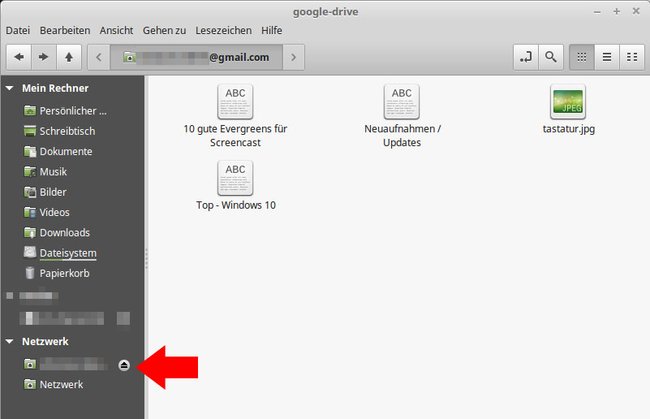
- Öffnet den Dateimanager (mit der Tastenkombination Windows + E).
- Im Navigationsbaum links unten seht ihr unter Netzwerk eure Google-Adresse.
- Klickt sie an, um alle zugehörigen Google-Drive-Dateien anzeigen zu lassen.
Keine Offline-Verfügbarkeit
Es gibt allerdings keine Offline-Verfügbarkeit. Ihr könnt die Dateien aber durchsuchen, öffnen, editieren und speichern. Linux lädt die aktualisierten Dateien automatisch auf Google Drive. Ihr könnt auch Dateien von eurem Rechner einfach in das Google-Drive-Fenster ziehen, um die Dateien hochzuladen.


